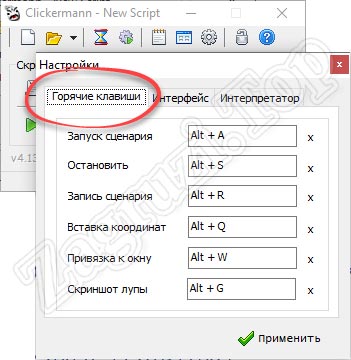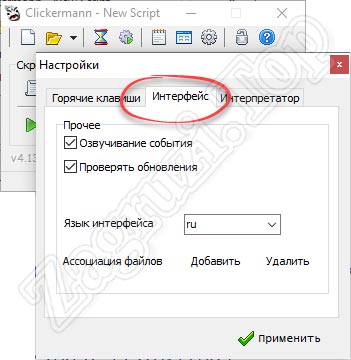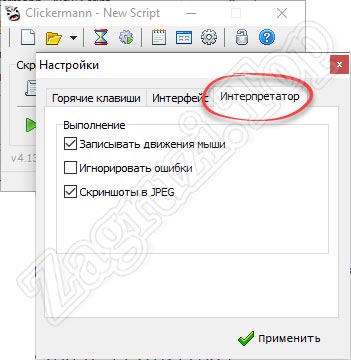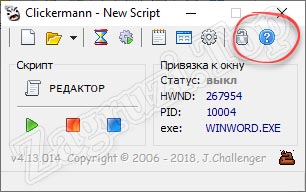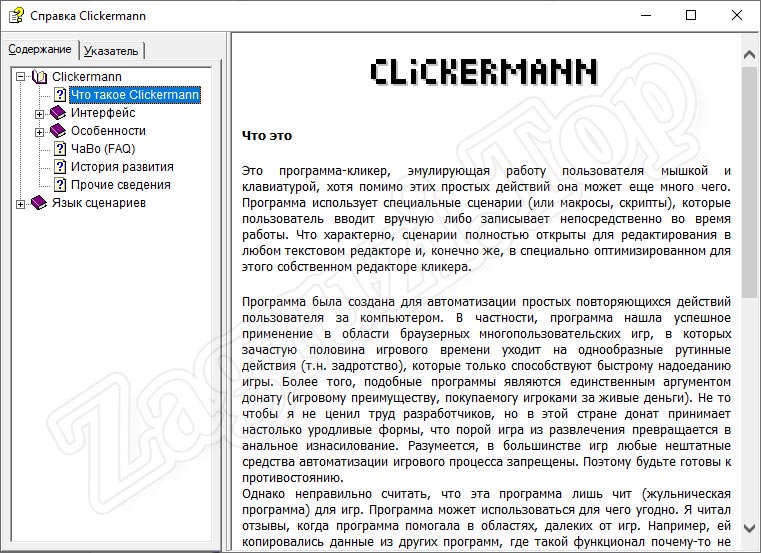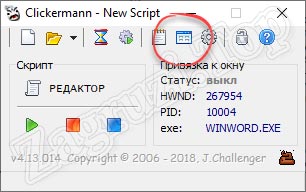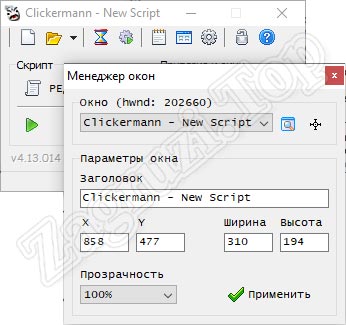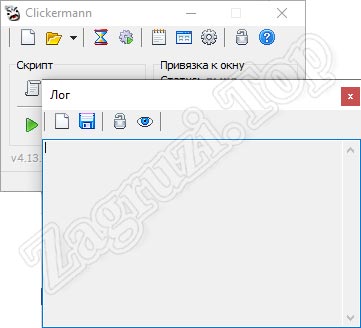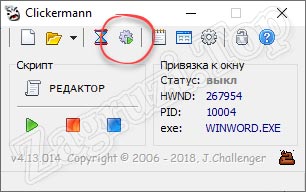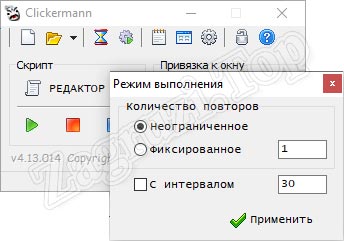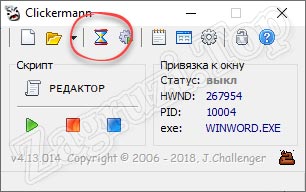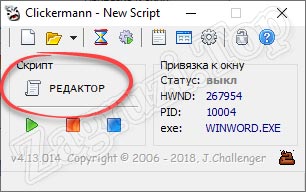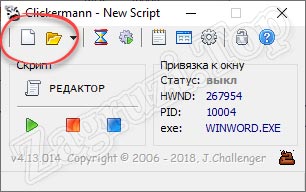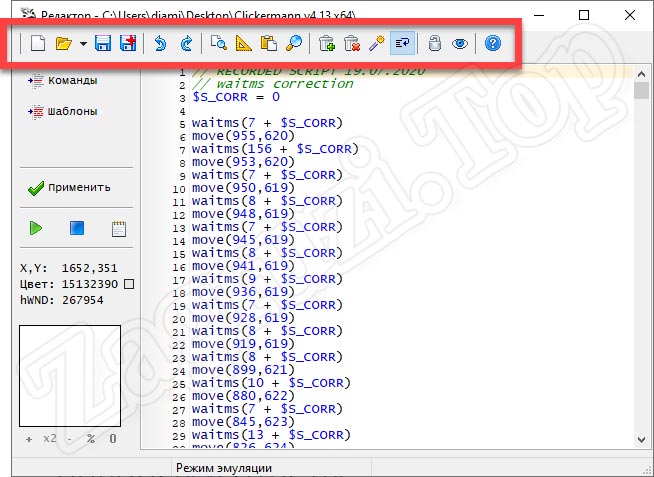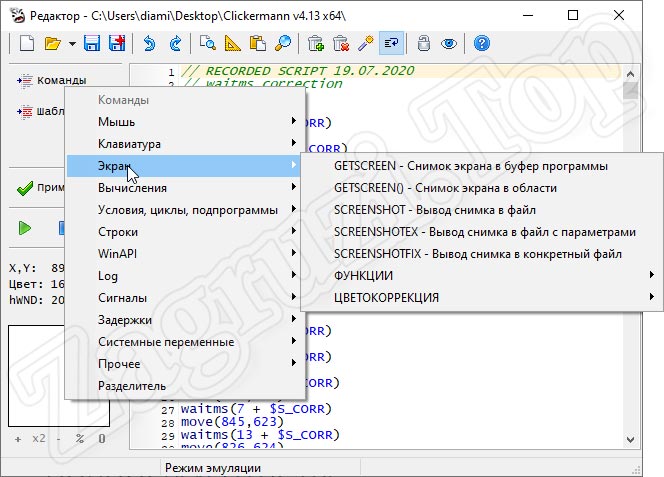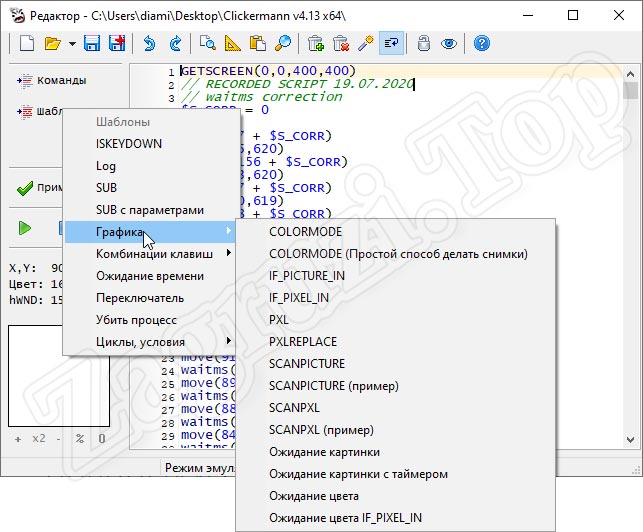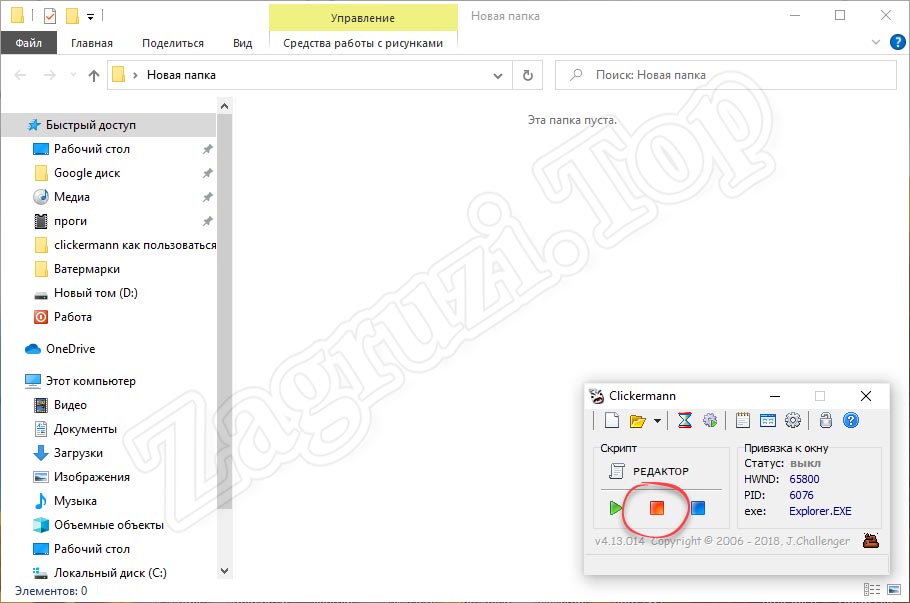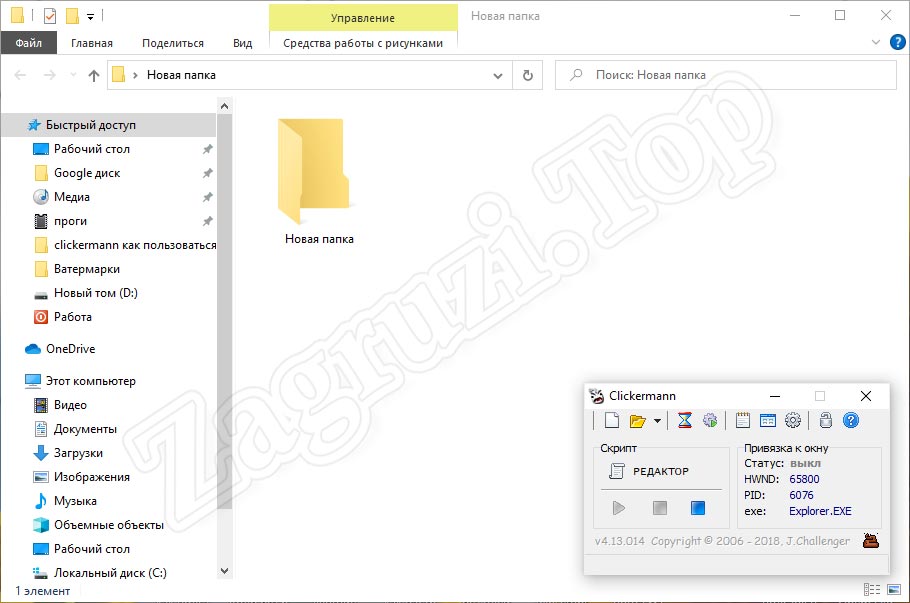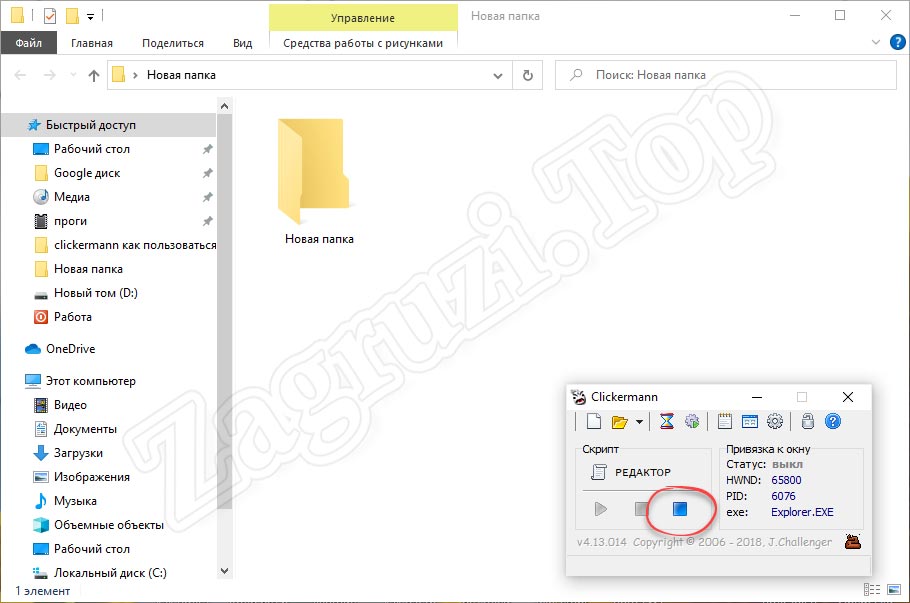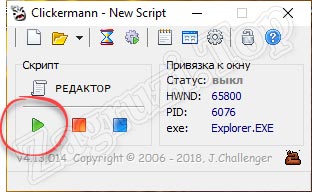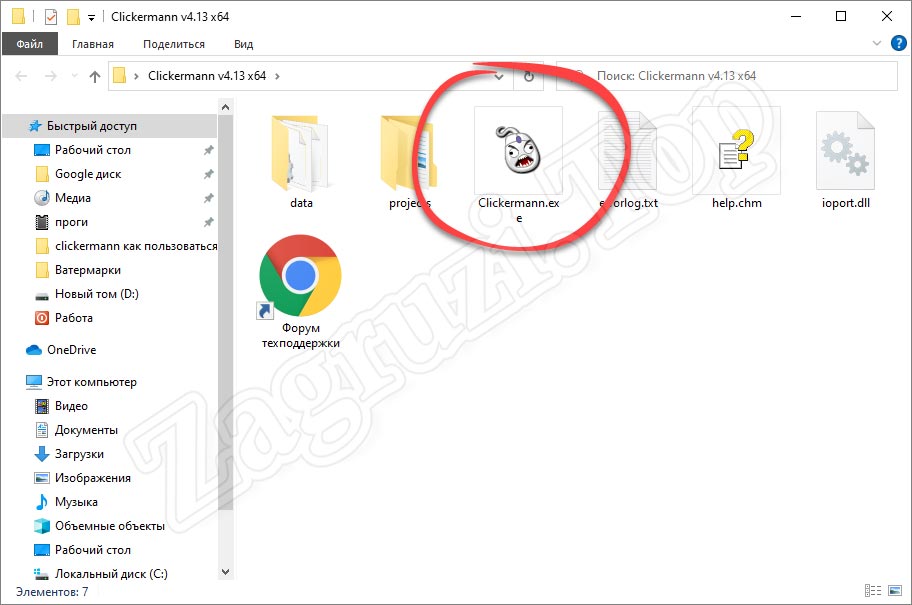- Печать
Страницы: [1] 2 3 … 15
Тема: Типовые алгоритмы, вводные статьи (Новички, читайте!) (Прочитано 253191 раз)
0 Пользователей и 2 Гостей просматривают эту тему.
« Последнее редактирование: Март 18, 2022, 01:29:05 pm от Vint »
Записан
Поиск пикселя определенного цвета и щелчок по нему мышью
Использованные инструкции (ознакомьтесь с ними в справке по языку):
- getscreen
- if_pixel_in .. end_if
- lclick
- else
- halt
Приведенный ниже код ищет на экране пиксель красного цвета, начиная с левого верхнего угла. Как только пиксель будет найден, поиск окончится. В данном примере обрабатываются как успешный поиск, так и неуспешный.
// помещение текущего снимка экрана в буфер программы
// это необходимо для работы всех графических функций и процедур
getscreen
// --- конструкция поиска пикселя в буфере экрана ---
// координаты 0, 0, $_xmax, $_ymax описывают прямоугольную область, в которой будет осуществлен поиск. при этом $_xmax и $_ymax содержат максимально возможные значения для текущего разрешения экрана. 255 это код цвета, он соответствует красному. код цвета можно узнать в редакторе, наведя курсор на нужного цвета пиксель
// сама инструкция поиска if_pixel_in по сути представляет собой условие, то есть выполнение кода, который описан внутри условия, зависит от результата проверки самого условия (если пиксель найден) с учетом всех вышеописанных параметров.
if_pixel_in(0, 0, $_xmax, $_ymax, 255)
// если пиксель заданного цвета найден, его координаты будут помещены в системные переменные $_return1 и $_return2. можно их распечатать в лог ...
print("Цвет обнаружен в координатах: ", $_return1, ,":", $_return2)
// ... а можно сразу кликнуть по нему левой кнопкой мыши
lclick($_return1, $_return2)
else // блок else (вместе с кодом) не обязателен, но он обеспечивает обработку ситуации, когда условие вернуло отрицательный результат
// если ничего не найдено, выводим сообщение
print("ничего не найдено")
end_if // конец условия
halt // остановка скрипта, обеспечивает однократное выполнение
« Последнее редактирование: Ноябрь 05, 2012, 06:43:04 pm от Johnny »
Записан
Запуск блокнота и запись в нем произвольного текста.
Данный скрипт запускает блокнот и 5 раз записывает в него строку «The quick brown fox jumps over the lazy dog.»
#name "Запись в блокнот"//Имя нашего скрипта
EXECUTE("notepad.exe")//Запускаем программу notepad.exe. Команда EXECUTE равносильна окну "Выполнить" в Виндовс (Win+R).
WNDSTATE(WNDFIND("Блокнот"), 1)//Разворачиваем окно в заголовке которого есть строка "Блокнот". 1 - означает развернуть, 0 - свернуть.
WAITMS(500)//Ждем чтобы блокнот окончательно запустился. 500 мс достаточно
FOR($i, $i < 5)//Начало цикла. Цифра 5 означает что цикл повторится 5 раз
KEYSTRING("The quick brown fox jumps over the lazy dog.", 20)//Вводим текст. 20 означает задержку в 20 мс между вводом каждой буквы
KEYPRESS(#ENTER)//Нажимаем Enter чтобы перевести строку. #ENTER - код клавиши Enter
END_CYC//Заканчиваем цикл
HALT//Останавливаем скрипт
Коды всех клавиш можно посмотреть в help.chm, в разделе «Коды клавиш».
Обратите внимание, что у вас должна быть включена английская раскладка в окне кликермана и в окне блокнота.
Используемые команды:
- EXECUTE — Выполнение программ
- WNDSTATE — Сворачивание/разворачивание окна
- WNDFIND — Нахождение окна по заголовку
- WAITMS — Остановка скрипта на заданное кол-во миллисекунд
- FOR — Цикл
- KEYSTRING — Печать текста
- KEYPRESS — Нажатие клавиш
- HALT — Остановка программы
« Последнее редактирование: Октябрь 27, 2012, 10:46:17 am от Сергей »
Записан
Отсутствую.
Данный скрипт запускает блокнот и 5 раз записывает в него строку «The quick brown fox jumps over the lazy dog.»
Заметь, что должна быть включена английская раскладка.
Записан
Заметь, что должна быть включена английская раскладка.
Нельзя ли процедуру переключения раскладки поручить самой программе, или хотя бы дать понять пользователю , что у него раскладка не та?
Это я к чему?
Попробовал воспользоваться примером .
НО!
В моей ноуте никакие команды ( в языковой панели) по изменению раскладки так и не смогли «убедить» стандартный блокнот писать по английски. Хотя вручную все делаю исправно.
Если переключено на русский то получаю пустой лист с 5 точками
Если переключаю на англ , то печатается текст, но русскими буквами.
« Последнее редактирование: Октябрь 26, 2012, 10:12:13 pm от ЦИТРИН »
Записан
Бабочки полёт будит тихую поляну в солнечном свету…
В переключении языка есть особенность.
Для корректного вывода раскладка должна быть одинакова и в кликере в поле ввода.
Записан
добрый смех равняет всех
раскладка должна быть одинакова и в кликере в поле ввода.
Тут непонятный баг. Изначально у меня стоит англ и печатаю от руки в блокноте англ.
Но в момент запуска кликера визуально наблюдается самопроизвольный переход на русскую раскладку в языковой панели.
Записан
Бабочки полёт будит тихую поляну в солнечном свету…
1. Отследи постянно ли происходит этот переход.
2. Воспользуйся кодом:
KEYDOWN (#ALT) // меняем на русскую раскладку
waitms(100)
KEYPRESS (#SHIFT)
waitms(100)
KEYUP (#ALT)
waitms(100)
KEYSTRING ("")
KEYDOWN (#ALT) // меняем обратно
waitms(100)
KEYPRESS (#SHIFT)
waitms(100)
KEYUP (#ALT)
В моём случае замечено что команда KEYSTRING некорректно работает с раскладкой на русском языке. Мне пришлось писать по русски через KEYPRESS (#z).
Записан
добрый смех равняет всех
Тут непонятный баг. Изначально у меня стоит англ и печатаю от руки в блокноте англ.
Но в момент запуска кликера визуально наблюдается самопроизвольный переход на русскую раскладку в языковой панели.
просто винда запоминает для каждого приложения раскладку. даже если это калькулятор и вводить ему нечего. насколько я помню за это отвечает процесс ctfmon.exe
можете поэкспериментировать.
вообще с нелатиницей у кейстринга всегда проблемы. поэтому обычно я рекомендую писать «привет мир» как «ghbdtn vbh»
но если кто-то разберется с непонятным багом и сделает его понятным, думаю я смогу его исправить
« Последнее редактирование: Октябрь 27, 2012, 10:07:02 am от Johnny »
Записан
Нафлудили тут.
Заметь, что должна быть включена английская раскладка.
Поправил.
вообще с нелатиницей у кейстринга всегда проблемы. поэтому обычно я рекомендую писать «привет мир» как «ghbdtn vbh»
Почему бы кликерману самому, автоматически не конвертировать русский текст в лытдыбру и сразу печатать? А то сейчас поведение KEYSTRING очень странное.
Вот методом тыка я вывел:
Если в кликермане раскладка русская, то русские строки KEYSTRING понимает, но английские нет. Если раскладка английская, то наоборот.
От этого большая путаница, ведь за раскладкой нужно следить ещё и в целевом окне.
И ещё ввести бы функцию KEYLAYOUT($hwnd) которая возвращает текущую раскладку в заданном hwnd. Ну или хотя бы раскладку активного окна.
2. Воспользуйся кодом
Вариант чуть по-проще:
SUB(CHANGE_LAYOUT)
KEYDOWN(#CTRL)
KEYPRESS(#SHIFT)
KEYUP(#CTRL)
KEYDOWN(#ALT)
KEYPRESS(#SHIFT)
KEYUP(#ALT)
END_SUB
Записан
Отсутствую.
Нафлудили тут.
Вариант чуть по-проще:
Корифеям большое спасибо!
Если не затруднит , пишите полностью рабочие скрипты. Вам не трудно сделать копипаст в скрипт ( туда куда нужно) зато у нуба одним ступором меньше.
Записан
Бабочки полёт будит тихую поляну в солнечном свету…
Решил небольшую лепту внести…
Переменные.[/size]
Что это и зачем? Допустим Вы пишете скрипт на 500 строк и нём есть много одинаковых действий, например одни и теже координаты для клика:
LCLICK(695,336)
WAITMS(500) //Задержка выполнение следующей строки скрипта в милисекундах
LCLICK(728,375)
WAIT(5,8) //Таже задержка, но в секундах
LCLICK(695,386)
WAIT(RND(3,5)) //А вот так далаем рандомную задержку от 3 до 5 секунд
LCLICK(728,375)
WAIT(RND(5,8))
LCLICK(695,433)
WAITMS(RND(300,500))
LCLICK(728,375)
WAIT(RND(5,8)) и т.д.
Вместо того, что бы каждый раз вписывать одни и теже координаты, можно «обьявить переменную» — $
Прописывается так: $(название переменной) = её значение(число или слово)… Например:
$x = 695
$y = 728
$z = 375
В результате мы в скрипт можем вместо точек координат вставлять переменные и у нас получится следующее:
$x = 695
$y = 728
$z = 375
LCLICK($x,336) //заменили координату 695 на переменную $x
WAITMS(500)
LCLICK($y,$z) //дальше по аналогии, меняем координаты на нужные нам переменные
WAIT(RND(5,8))
LCLICK($x,386)
WAIT(RND(3,5))
LCLICK($y,$z)
WAIT(RND(5,8))
LCLICK($x,433)
WAITMS(RND(300,500))
LCLICK($y,$z)
WAIT(RND(5,8))
Цикличность действий.
Автоматизация ведь у нас всё таки? ))) И так. За цикличность у нас отвечает параметр FOR и
WHILE.
Сначала WHILE… Пример приведённый в справочнике вводит в ступор. Попробую обьяснить языком более понятным.
$a =0То есть, поиск нужного пиксела или картинки будет проходить бесконечно, пока не появится то что нам надо и только тогда сценарий будет продолжать работать дальше.
WHILE ($a = 0) //вот мы начинаем цикл
WAITMS(100) //задержка в милисекуднах (если просто WAIT то в секундах)
GETSCREEN //делаем снимок экрана
IF(PXL(100, 100) = 255)//если нужный пиксел(100,100 - координаты поиска пиксела, 255 - номер цвета пиксела который нам нужен)тут не находится, то
//цикл начинается заного, а если нашли то что нам надо, то в следующей строке
$a = 1 // меняем переменную
END_IF //заканчиваем сравнение
END_CYC //заканчиваем цикл
FOR ($var, expression, [step]) — организует цикл с параметром. Для корифеев всё понятно, а я например дня три смотрел на функцию как баран на новые ворота. Но в принципе понять что написано в Help можно. Правда я смог понять только после того как разобрался с WHILE функцией. Если что то не правильно написал, поправьте — исправлю.
« Последнее редактирование: Ноябрь 01, 2012, 12:11:57 pm от prapor »
Записан
prapor, вариант цикла с WHILE можно написать куда кароче!
// если по координатам 100,100 цвет пиксела НЕ 255, то цикл будет работать
GETSCREEN // снимок в буфер кликера
// условие цикла: если функция PXL находит по координатам 100,100 пиксел любого цвета кроме 255
// цикл будет продолжаться, а как найдет цвет 255 то прервется, и скрипт продолжится дальше после END_CYC
WHILE(PXL(100, 100) ! 255)
WAITMS(100) // задержка
GETSCREEN // снимок в буфер кликера внутри цикла
END_CYC
« Последнее редактирование: Ноябрь 01, 2012, 04:56:40 pm от Oraven »
Записан
Мне как обьяснили, так я и раскоментировал. Спс, что показали другой способ. Как уже писал из вас умельцев всё клещами надо вытягивать.
Только раскоментируйте свой вариант. Не всё понятно.
« Последнее редактирование: Ноябрь 01, 2012, 12:08:33 pm от prapor »
Записан
л из вас умельцев всё клещами надо вытягивать.
Только раскоментируйте свой вариант. Не всё понятно.
Проблема умельцев в том, что они не понимают, чего там такого не понимают нубы. Сытый — голодного….
Нубам эту особенность психологии нужно понимать и принимать спокойно.
Главное, чтобы у обеих сторон хватало выдержки )
Записан
Бабочки полёт будит тихую поляну в солнечном свету…
- Печать
Страницы: [1] 2 3 … 15
Рассмотрим полезные коды для Clickermann, которые постоянно применяются в построении ботов-автокликеров. Первый необходимый код поиска картинки или пикселя на экране:
GETSCREEN
if_picture_in(0,0,$_xmax,$_ymax,»img.bmp»)// если картинка img.bmp есть
MOVE($_return1+5,$_return2+5) // перемещаемся на картинку
WAIT(1) // пауза 1с
LCLICK($_return1+5,$_return2+5) // лкм на картинке
END_IF
По сути, этот код можно ассоциировать с любым шутером , где нам нужно навести прицел на противника и левым кликом мышки произвести выстрел.
Если мы играем в двух мерную игру , где соперники не изменяют свой размер при приближении – эти простые строки будут отлично справляться.
Теперь представим ,что в игре на нас надают несколько монстров (соперников) разного вида. Ранее приведенный код можно переписать несколько раз подряд для поиска нескольких изображений:
GETSCREEN
if_picture_in(0,0,$_xmax,$_ymax,»img1.bmp»)// если картинка img.bmp есть
MOVE($_return1+5,$_return2+5) // перемещаемся на картинку
WAITMC(10) // пауза 10mс
LCLICK($_return1+5,$_return2+5) // лкм на картинке
END_IF
GETSCREEN
if_picture_in(0,0,$_xmax,$_ymax,»img2.bmp»)// если картинка img.bmp есть
MOVE($_return1+5,$_return2+5) // перемещаемся на картинку
WAITMC(10) // пауза 10mс
LCLICK($_return1+5,$_return2+5) // лкм на картинке
END_IF
GETSCREEN
if_picture_in(0,0,$_xmax,$_ymax,»img3.bmp»)// если картинка img.bmp есть
MOVE($_return1+5,$_return2+5) // перемещаемся на картинку
WAITMC(10) // пауза 10mс
LCLICK($_return1+5,$_return2+5) // лкм на картинке
END_IF
Код будет работать, но все ( включая пионеров и пенсионеров) кто мало- мальски знаком с азами программирования будут крутить носом увидев такую запись, поэтому предлагаю записать тоже самое «по взрослому», используя цикл for (для):
// создаем список и передаём в него изображения
$img[0]=”img1.bmp”
$img[1]=”img2.bmp”
$img[2]=”img3.bmp”
for($i=0,$i<3)// для переменной i=0 пока i<3
if_picture_in(0,0,$_xmax,$_ymax,$img[i])// если картинка из списка есть
MOVE($_return1+5,$_return2+5)
WAITMS(10)
LCLICK($_return1+5,$_return2+5)
END_IF// конец условия если
END_CYC// конец цикла для
Первое что мы делаем создаем список и элементам списка присваиваем ссылки на изображения противников.
Затем с помощью цикла for проверяем присутствие на экране каждого изображения противника (если есть – перемещение и клик на нем)
И обязательно заканчиваем условие if и цикл for.
Данный код удобен и для поиска одного или нескольких изображений кнопок или информационных окон в браузере.
Теперь немного простого анализа как изменятся изображения соперников в трех мерных играх.
Противники по мере приближения должны увеличиваться в размере, динамика в играх достаточно высокая, плюс ко всему прочему обычно изображение соперника перекрывают текстуры деревьев, строений и т.п., задача усложняется…
Мои советы по решению подобных задач:
1.Если возможно, то находим уникальный цвет принадлежащий нашему противнику и ищем не картинку, а пиксель с заданным цветом.
2.Для того чтоб сопоставить динамику игры и нашего бота поиск надо вести в небольшой области, предлагаю выделить некоторую горизонтальную область.
GETSCREEN
if_pixel_in(0,INT(0+$_ymax/4), $_xmax,INT($_ymax/2),4373494)
MOVE($_return1+5,$_return2+5)
WAITMS(50)
LCLICK($_return1+5,$_return2+5)
END_IF
3. Если не удается выделить уникальный цвет, можно для каждого противника определить маленькое изображение(картинку), причем сделать их несколько для разного удаления от нас и производить поиск по соответствующей области удаления.
В случае трех противников –имеем три картинки на трех участках удаления для каждого и без подпрограммы код будет очень громоздким, поэтому будем передавать в подпрограмму необходимые данные:
Создаем три списка (каждый список соответствует определенной дистанции) и вводим изображения каждого противника:
$fut1[0]=”vrag1_1.bmp”//список дистанции 1 –враг1
$fut1[1]=”vrag2_1.bmp” //список дистанции 1 –враг2
$fut1[2]=”vrag3_1.bmp”
$fut2[0]=”vrag1_2.bmp” //список дистанции 2 –враг1
$fut2[1]=”vrag2_2.bmp”
$fut2[2]=”vrag3_2.bmp”
$fut3[0]=”vrag1_3.bmp”// список дистанции 3 –враг1
$fut3[1]=”vrag2_3.bmp”
$fut1[0]=”vrag3_3.bmp”
SUB(poisk, x1,$y1,$x2,$y2,$img) // подпрограмма поиска и клика
for($i=0,$i<3)// для переменной i=0 пока i<3
if_picture_in($x1,$y1,$x2,$y2,$img[i])// если картинка из списка есть
MOVE($_return1+5,$_return2+5)
WAITMS(10)
LCLICK($_return1+5,$_return2+5)
END_IF// конец условия если
END_CYC// конец цикла для
poisk(0,100,$_xmax,200,$fut1) //вызов поиска в заданных координатах списка
poisk(0,200,$_xmax,300,$fut2)
poisk(0,300,$_xmax,400,$fut3)
-
#1
Для работы бота нам будет необходимо скачать Clickermann v4.10 ( Последняя версия)
И вот два скрипта
HTML:
ccc:
WAITMS(300)
KEYPRESS(#TAB)//следующая цель
WAITMS(300)
KEYPRESS(#4)//агрессия или другой аналогичный скил
WAIT(2)
bbb:
GETSCREEN
IF_PIXEL_IN (35,65,65,75,1930288)//анализ собственного здоровья
goto(aaa)
waitms(300)
ELSE
KEYPRESS(187)//кушаем зелье исцеления
waitms(300)
goto(aaa)
END_IF
aaa:
IF_PIXEL_IN (570,60,575,75,1908102)//анализ здоровья моба
KEYPRESS(#5)//атака
waitms(300)
KEYPRESS(#4)//атака
waitms(300)
KEYPRESS(#3)//атака
waitms(300)
KEYPRESS(#2)//атака
waitms(300)
KEYPRESS(#1)//атака
waitms(300)
KEYPRESS(#1)//атака
waitms(200)
KEYPRESS(#1)//атака
waitms(200)
goto(bbb)
ELSE
WAITMS(100)
KEYPRESS(#F)//дроп
WAITMS(300)
goto(ccc)
END_IFHTML:
check:
GETSCREEN
$mp = PXL(710,698) // mana координаты пискеля с потраченной маной
$hp = PXL(818,680) // hp пиксель с потраченными хп
$target = PXL(647,776) // taget - пиксель в полоске цели перед смертью(лоухп где-то 1-5%, яркокрасный слева)
// все это в ручную подбираете в своем интерфейсе.
waitms(100)
if ($mp = 1124918) //проверка на цвет
goto(manareg)
end_if
if ($hp = 1124919)
goto(heal)
end_if
if ($target = 1908102)
goto(kill)
else
goto(turn)
end_if
//в цель беру скиллом, а не табом.
target:
KEYDOWN(49) //1
WAITMS(1000)
KEYUP(49)
goto(check)
//скилы на убийство
kill:
KEYDOWN(49) //кнопка "1" - клинки
WAITMS(11000)
KEYUP(49)
//сюда можно вставить кнопку лута
goto(check)
turn:
keydown(37) // <- стрелка влево
waitms(1350)
keyup(37)
goto(target)
heal:
KEYDOWN(50) //"2" инстант хилка
WAITMS(100)
KEYUP(50)
waitms(500)
KEYDOWN(51) //"3" кастующаяся
WAITMS(100)
KEYUP(51)
wait(2)
goto(check)
manareg:
KEYDOWN(52) //4 флейта
WAITMS(100)
KEYUP(52)
wait(5)
goto(check)После запуска скриптов, бот стоит на месте и бьет мобов, так же поднимает дроп.
Координаты и кнопки выставлять свои!
Последнее редактирование модератором: 14 Апр 2014

Содержание
- Что это за программа?
- Как пользоваться
- Настройка программы Clickermann
- Справочная система приложения
- Менеджер окон
- Лог приложения
- Режим выполнения и пауза перед запуском
- Работа со сценариями в Clickermann
- Редактор скриптов
- Пример записи скрипта и его воспроизведения
- Как установить автокликер
- Похожие приложения
- Плюсы и минусы
- Скачать Clickermann
- Видеоинструкция
- Вопросы и ответы
Что это за программа?
В первую очередь следует разобраться, что же это за программа и для чего она нужна. Существует огромное количество различных автокликеров, но Clickermann отличается своей продвинутостью. Давайте в виде списка рассмотрим все основные, а также дополнительные функции программы:
- Установка паузы между процедурами кликинга.
- Наличие подробной справки на русском языке.
- Режим привязки к окну.
- Отображение координат курсора прямо в окне программы.
- Наличие автоматического и ручного режима работы.
- При помощи специального редактора скриптов мы можем гибко настраивать или создавать новые сценарии с учетом множества объектов и событий.
В качестве примера давайте разберем ситуацию, когда вы в онлайн-игре должны собрать бонусы с каких-то объектов, перейти на следующую карту и повторить то же самое. Запускаем автокликер, нажимаем кнопку записи сценария, делаем все то, что должно повторяться, а потом кликаем по кнопке остановки записи. Теперь, когда вы нажмете на кнопку воспроизведения, автокликер в циклическом режиме будет повторять запись и таким образом делать за вас работу.
Как пользоваться
Теперь, когда мы разобрались с теорией, давайте переходить непосредственно к делу и разбираться, как же работать с данной программой. Сейчас мы в виде подробной пошаговой инструкции рассмотрим, как пользоваться Кликерман – полноценным ботом для каждого.
Настройка программы Clickermann
Первое, что следует сделать для того, чтобы начать работать с нашей программой, это настроить ее. Получить доступ к конфигурации приложения можно при помощи кнопки с изображением шестеренки.
В настройках мы найдем горячие клавиши, которые позволяют автоматизировать процесс через коды. Вы можете менять назначение кнопок любым удобным образом, но рекомендуется оставить параметры по умолчанию и просто запомнить их.
Использование горячих клавиш в данном приложении очень важно. Дело в том, что курсор занят в процессе записи скрипта и не может быть использован для нажатия виртуальных кнопок.
Вторая вкладка называется «Интерфейс». Как можно догадаться, отвечает она за внешний вид приложения, язык пользовательского интерфейса, проверку обновлений, озвучивание событий и так далее.
Третья и последняя вкладка настроек носит имя «Интерпретатор». Тут мы можем настроить запись движения мыши, игнорировать ошибки или сохранять скриншоты в формат JPG.
Справочная система приложения
Как уже было сказано, данная программа имеет подробную справку на русском языке. Для того чтобы получить к ней доступ, достаточно кликнуть по иконке, на которой изображен вопросительный знак.
В результате запустится еще одно окошко, в котором мы увидим структуру документа. Процесс работы с Clickermann тут описан очень подробно. Перед тем, как приступать к работе с программой рекомендуем в обязательном порядке прочитать содержимое справки.
Менеджер окон
Продолжая разговор о кнопках на главной панели приложения, мы переходим к объекту, называемому «Менеджер окон».
Тут в первую очередь мы видим выпадающий список, в котором отображаются все запущенные на компьютере окна. Устанавливаются координаты курсора, ширина или высота окна, прозрачность и так далее. Весь этот функционал предназначен для привязки автокликера к определенному окну. Если это сделать, программа, не занимая курсор пользователя, будет работать в фоновом режиме даже тогда, когда окно свернуто.
Данный режим позволяет выполнить привязку к окну.
Программа хорошо работает на любых версиях Виндовс, включая самую новую Виндовс 10.
Лог приложения
Если в процессе работы автокликера возникают какие-либо неполадки, мы сможем отследить суть происхождения ошибки, кликнув по иконке, отмеченной на скриншоте ниже.
В результате откроется небольшое окошко, в котором будут отмечены все неполадки. В нашем случае их нет, так как ошибки не возникали.
Режим выполнения и пауза перед запуском
Еще одним важным пунктом в настройках приложения является функция конфигурации цикличности. Нажмите кнопку, которая обозначена красной линией.
В результате откроется еще одно окно, в котором мы можем установить неограниченное срабатывание либо перейти к фиксированному режиму, предусматривающему отработку цикла указанное количество раз. Тут же устанавливается задержка между этими самыми циклами.
Также можно установить определенную паузу перед запуском утилиты.
Работа со сценариями в Clickermann
Вся суть использования данного автокликера сводится к работе с так называемыми сценариями. Сценарий — это запись последовательности действий пользователя, которую в дальнейшем повторяет утилита. Соответственно, на главном окне программы присутствуют две кнопки. Первая отвечает за создание нового сценария (старый скрипт обнуляется), а вторая за открытие сохраненного файла.
Данным предложением предусматривается не только запись скриптов, но и сохранение их в файл. В дальнейшем такие файлы, открытые вами или любым другим пользователем, являются драйверами для работы программы.
Редактор скриптов
Теперь переходим к самому интересному. Любой скрипт, написанный при помощи автокликера, может быть отредактирован как код. Для этого нам достаточно запустить редактор сценариев.
Откроется еще одно окно, но уже побольше. Тут мы увидим сам код, а также несколько управляющих элементов, часть из которых расположена сверху. Присутствуют такие кнопки:
- создание нового документа;
- открытие скрипта из файла;
- сохранение скрипта;
- отмена или повторение действия;
- поиск участка кода;
- управление мышью или курсором;
- копирование координат курсора по быстрой вставке;
- инструмент «Лупа»;
- кнопки работы с комментариями;
- инструмент для расстановки отступов;
- регулировка прозрачности окна и закрепление его поверх других элементов.
Также тут мы найдем 2 дополнительных пункта, первый из которых называется «Команды» и содержит все нужные операторы для обработки указателя мыши, клавиатуры, экрана, вычисления и так далее.
Вторая кнопка подразумевает работу с шаблонами. Ее содержимое вы видите на своих экранах на скриншоте ниже.
Например, тут можно отследить, почему программа перемещает, но не кликает в ГТА и других играх.
Пример записи скрипта и его воспроизведения
А теперь, разобравшись с управляющими элементами Clickermann, давайте рассмотрим конкретный пример использования утилиты:
- В качестве примера запишем скрипт автоматического создания какой-то папки. Для начала нам нужно запустить запись сценария, нажав обозначенную на скриншоте кнопку.
- Дальше мы производим ту операцию, которую должен будет повторять автокликер. В данном случае это создание новой папки.
- Когда папка будет создана, мы нажимаем кнопку позволяющую остановить запись сценария.
- Как выключить Clickermann мы поняли, теперь кликаем по кнопке воспроизведения, после чего наш кликер начнет воспроизводить все то, что было записано.
Соответственно, для того чтобы тонко настроить записанный процесс, мы можем воспользоваться кнопкой редактора скриптов.
Данное приложение имеет собственный язык программирования, который позволяет использовать утилиту максимально гибко. Например, тут можно определить появление картинки на экране при помощи функции «if picture in», «if pixel in», «colormode» или «if picture in».
Как установить автокликер
Теперь рассмотрим еще один вопрос, который очень часто задают посетители нашего сайта. Автокликер, называемый Clickermann Portable, устанавливать не нужно. Мы просто распаковываем программу и запускаем исполняемый файл.
Похожие приложения
Также давайте рассмотрим список программ аналогов, способных стать неплохим автокликером для каждого пользователя:
- OP Auto Clicker.
- GS AutoСlicker.
- Clikka Mouse Free.
- UoPilot.
- Auto Mouse Click.
- AC Auto Clicker.
- Mouse Recorder Premium.
- The Fastest Mouse Clicker For Windows.
- Advanced Key and Mouse Recorder.
- Automatic Mouse and Keyboard.
Плюсы и минусы
Дальше давайте разберем сильные и слабые стороны ПО, о котором сегодня говорим.
Достоинства:
- Гибкость настроек.
- Программа полностью переведена на русский язык.
- Присутствует редактор скриптов.
- Есть русская документация.
- Большое количество положительных отзывов.
Недостатки:
- Программа может показаться очень сложной для неопытного пользователя.
Теперь, когда мы заканчиваем со своей статьей, вы можете переходить непосредственно к скачиванию приложения, о котором шла речь. Для этого достаточно перейти немного ниже и кликнуть по кнопке, которая загрузит последнюю русскую версию Clickermann с официального сайта программы.
| Разработчик: | J.Challenger |
| Год выхода: | 2022 |
| Название: | Clickermann |
| Платформа: | Microsoft Windows XP, 7, 8 или 10 |
| Язык: | Русский |
| Лицензия: | Бесплатно |
Скачать Clickermann 32/64 Bit
Видеоинструкция
Также мы в обязательном порядке рекомендуем ознакомиться с обучающим гайдом по теме. В нем автор подробно рассказывает и показывает на собственном компьютере, как пользоваться Clickermann.
Вопросы и ответы
На этом все. Наша статья может быть закончена, так как вопрос использования рассматриваемого автокликера раскрыт на 100%. Но вы в любой момент можете обратиться в комментарии, если в ходе скачивания или использования программы возникнет какая-то проблема. Мы обязательно максимально быстро ответим и поможем в той или иной сложившейся ситуации.
( 6 оценок, среднее 5 из 5 )